Khi bạn bấm vào một liên kết trợ giúp từ web (Help form the web) trong Settings thì kết quả tìm kiếm sẽ mở trong Microsoft Edge, trong đó Bing là là công cụ tìm kiếm được sử dụng.
Đây là ưu đãi mà Microsoft dành cho các sản phẩm của mình, giống như khi mở kết quả tìm kiếm trong Cortana, Search hay trình đơn Start mà Trải Nghiệm Số nói tới và trình bày cách khắc phục.

Nếu bạn muốn sử dụng Chrome hay trình duyệt khác được mở trong Google khi bấm liên kết trợ giúp từ web thì MSEdgeRedirect sẽ giúp bạn. Đây là một phần mềm miễn phí, dễ sử dụng và cung cấp nhiều chức năng hữu ích khác.
Bạn vào đây để tải MSEdgeRedirect phiên bản mới (hiện tại là 0.6.0.0). Nó gồm hai phiên bản 32-bit và 64-bit, với 32-bit thì bạn bấm MSEdgeRedirect_x86.exe để tải xuống, còn 64-bit thì chọn MSEdgeRedirect.exe. Tương thích Windows 11/10/8/8.1.

Nếu gặp màn hình cảnh báo từ Windows thì bấm > More info > Run anyway để tiếp tục.
Tải về xong, bạn bấm đúp MSEdgeRedirect để thiết lập.
Bước 1: Bạn chọn I accept this license > bấm Next.

Bước 2: Trong giao diện Install MSEdge Redirect, bạn chọn một trong hai chế độ sử dụng.
– Service Mode: Chế độ dành cho tài khoản người dùng Windows hiện tại. Bạn chỉ cần khởi chạy chương trình trong quá trình sử dụng, mọi việc còn lại để MSEdgeRedirect lo.

Trong đó, bạn có thể cho MSEdgeRedirect khởi chạy cùng Windows (chọn Start MSEdgeRedirect Service With Windows) hay từ ẩn MSEdgeRedirect vào khay hệ thống (chọn Hide MSEdgRedirect Service Icon from Tray).
– Active Mode: Chế độ dành cho tất cả tài khoản người dùng Windows.

Sau đó, bạn chọn một phiên bản Microsoft Edge để làm điều kiện khởi chạy MSEdgeRedirect khi trình duyệt Edge bạn chọn được mở.
Sau tất cả, bạn bấm Next để đến phần thiết lập cuối cùng.
Bước 3: Bạn có thể thấy các tùy chọn.
– De-embed Windows Store Apps: Bỏ nhúng ứng dụng của Windows Store.
– Redirect PDFs to: Chuyển hướng mở các tệp tin định dạng PDF sang trình đọc khác.

– Replace Bing Search Results with: Thay đổi kết quả tìm kiếm với Bing sang công cụ khác.
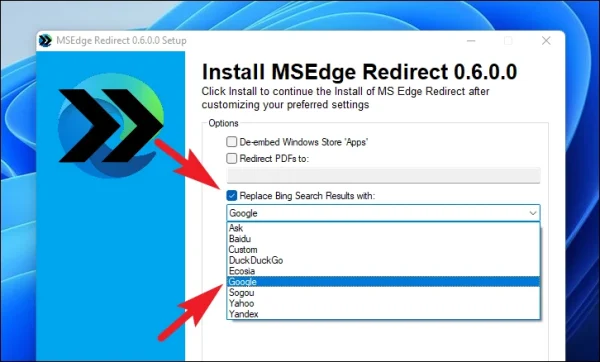
– Replace Weather Results with: Thay đổi kết quả thời tiết bằng dịch vụ khác.

Khi bạn chọn thay đổi trình đọc PDF khác khi mở liên kết tìm kiếm thì chỉ cần duyệt tới tệp *.exe của trình đọc đó.
Bước 4: Bạn bấm Install > Finish.

Bây giờ, bạn thử bấm vào liên kết trợ giúp từ web trong Settings để kiểm tra kết quả. Khi hoạt động, MSEdgeRedirect sẽ chạy nền trong khay hệ thống. Bạn bấm vào biểu tượng MSEdgeRedirect để cho phép chương trình khởi chạy cùng Windows, cập nhật phiên bản mới hay chọn Exit để thoát.
Nếu bạn muốn thiết lập lại thì thoát ứng dụng trước tiên và khởi chạy lại MSEdgeRedirect. Hoặc bạn bấm MSEdgeRedirect Settings trong trình đơn Start để mở lại giao diện thiết lập.
Thêm mẹo để tối ưu hóa trải nghiệm với MSEdgeRedirect
Mặc dù MSEdgeRedirect là một công cụ rất hữu ích để thay đổi cách mở các liên kết trợ giúp từ web, nhưng còn một số mẹo khác bạn có thể áp dụng để cải thiện trải nghiệm sử dụng:
1. Kiểm tra kết nối Internet
Trước khi sử dụng MSEdgeRedirect để đảm bảo tính năng chuyển hướng hoạt động tốt, hãy kiểm tra kết nối Internet của bạn. Nếu kết nối không ổn định, các liên kết trợ giúp có thể không mở ra đúng cách.
2. Cập nhật định kỳ MSEdgeRedirect
Luôn luôn cập nhật lên phiên bản mới nhất của MSEdgeRedirect để đảm bảo rằng bạn có được các bản sửa lỗi và tính năng mới nhất. Theo dõi trang GitHub của MSEdgeRedirect để biết thông tin mới nhất.
3. Tham khảo tài liệu và hướng dẫn trực tuyến
Ngoài việc cài đặt, bạn có thể tìm hiểu thêm về các tùy chọn nâng cao và mẹo sử dụng hiệu quả hơn từ cộng đồng người dùng MSEdgeRedirect trên các diễn đàn công nghệ hoặc các trang mạng xã hội.
4. Cài đặt vào chế độ khởi động
Để tiện lợi hơn trong việc sử dụng, bạn có thể bật tùy chọn để MSEdgeRedirect tự động khởi động cùng Windows, điều này giúp bạn không phải khởi động lại phần mềm mỗi khi sử dụng máy tính.
5. Theo dõi hiệu suất
Nếu bạn có nhiều trình duyệt hoặc công cụ tìm kiếm, hãy thường xuyên kiểm tra hiệu suất của MSEdgeRedirect và điều chỉnh cài đặt một cách phù hợp để tối ưu hóa việc chuyển hướng liên kết. Bạn có thể thử các công cụ tìm kiếm khác nhau để tìm ra giải pháp tốt nhất cho mình.
Các mẹo trên sẽ giúp bạn tận dụng tối đa MSEdgeRedirect và cải thiện trải nghiệm duyệt web của mình. Chúc bạn có những giây phút trải nghiệm tuyệt vời cùng với công cụ này!


